Hàm MID: Hàm lấy chuỗi ký tự trong Excel
Hàm lấy ký tự ở giữa trong Excel là gì? Cách lấy 2 ký tự giữa trong Excel như thế nào? Hãy cùng Quantrimang.com tìm hiểu nhé!
MID là một trong số hàm văn bản mà Microsoft Excel cung cấp để xử lý chuỗi văn bản. ở cấp độ cơ bản nhất, nó được dùng để trích xuất một chuỗi phụ ở giữa của chuỗi văn bản hay giúp bạn lấy 2 ký tự giữa trong Excel. Nếu thấy nó hữu ích, mời bạn cùng Quantrimang.com tìm hiểu cách dùng của hàm MID trong Microsoft Excel nhé!
Trong Excel, 3 hàm LEFT, hàm RIGHT và hàm MID là những hàm Excel quan trọng và cơ bản để tiến hành xử lý ký tự có trong chuỗi ký tự ở trên bảng dữ liệu. Với hàm LEFT, khi tiến hành nhập hàm thì Excel sẽ lấy các ký tự ở bên trái. Hàm RIGHT sẽ lấy những ký tự ở bên phải. Còn lại là hàm MID sẽ tiến hành lấy chuỗi ký tự ở giữa tương đương với yêu cầu của người dùng. Cách thực hiện của các hàm này tương đối giống nhau, bạn cần nhập lệnh, sau đó lựa chọn số ký tự muốn lấy ở trong bảng số liệu là xong. Bài viết dưới đây sẽ hướng dẫn bạn đọc cách sử dụng hàm MID trên Excel để lấy ký tự ở giữa.
Chúng ta sẽ tiến hành thực hiện lấy chuỗi ký tự với bảng thống kê dưới đây. Yêu cầu của bảng đó là lọc ra mã ngành từ tên lớp của sinh viên. Tương ứng là 2 ký tự bắt đầu từ ký tự thứ 5 trong tên lớp.
Hàm MID sẽ cắt ra n ký tự trong chuỗi ký tự từ vị trí ban đầu m.
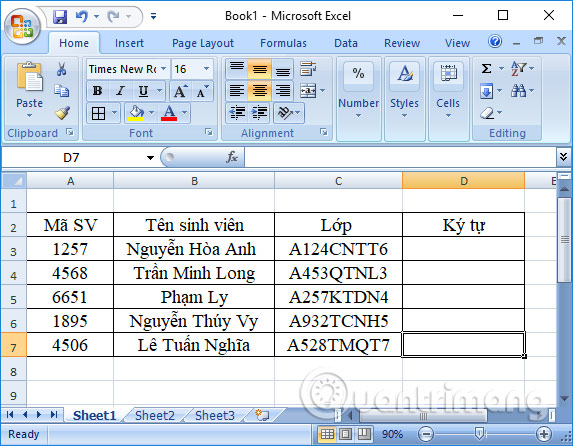
Bước 1:
Cú pháp thực hiện của hàm MID sẽ là =MID(text,m,n).
Trong đó:
- text: chuỗi ký tự cần cắt.
- m: Vị trí bắt đầu cần cắt của chuỗi ký tự.
- n: Số ký tự cần cắt ra từ chuỗi ký tự.
Tại ô D3, chúng ta sẽ nhập công thức =MID(C3,5,2) rồi nhấn Enter. Nghĩa là sẽ lấy 2 ký tự bắt đầu từ ký tự thứ 5 trong ô C3 và điền ký tự kết quả vào ô D3.

Bước 2:
Kết quả sẽ được như hình dưới đây. Bạn đã lọc được mã ngành với 2 ký tự trong tên lớp của sinh viên.
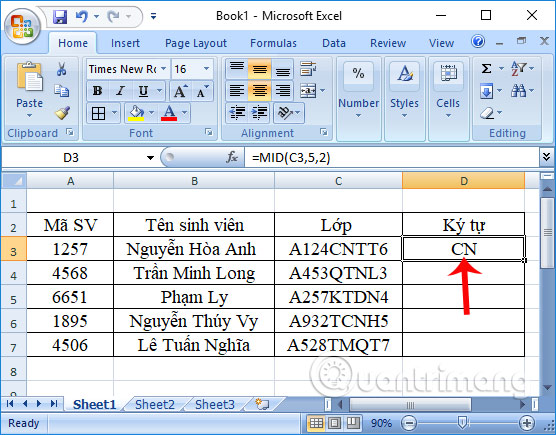
Để thực hiện với những ô còn lại, chúng ta chỉ cần kéo xuống các ô còn lại để cho ra kết quả tương tự.
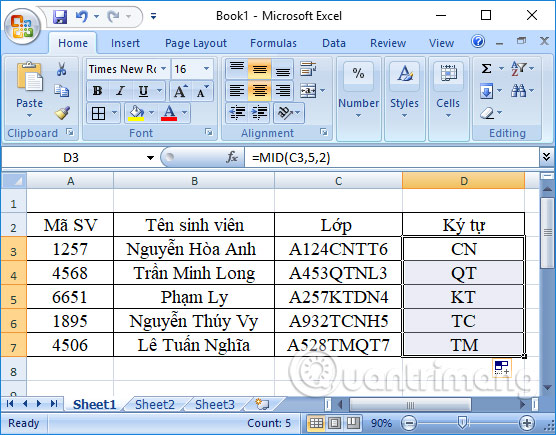
Ngoài ra, cách thực hiện hàm LEFT và RIGHT cũng là hai hàm lấy ký tự tương ứng với bên trái và bên phải trong chuỗi ký tự. Bạn thực hiện tương tự như với hàm MID.
Cú pháp của hàm LEFT là =LEFT(text,n).
Trong đó text là chuỗi ký tự cần lấy và n là số ký tự cần cắt. Nếu không có tham số n, Excel sẽ tự động lấy từ giá trị đầu tiên trong chuỗi.
Chẳng hạn tôi cần số hiệu lớp trong tên lớp với 4 ký tự tính từ ký tự đầu tiên. Bạn sẽ nhập hàm =LEFT(C3,4).
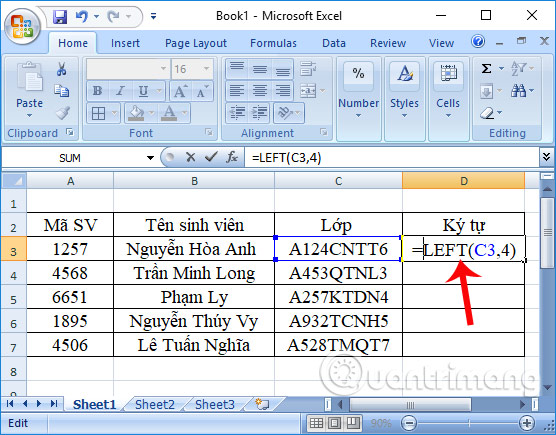
Cuối cùng kết quả sẽ như hình dưới đây.
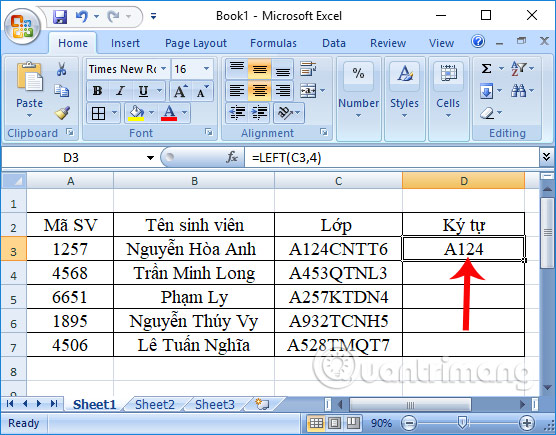
Cú pháp hàm RIGHT là =RIGHT(text,n).
Chẳng hạn tôi cần lấy 5 ký tự trong mã ngành ở tên lớp. Công thức nhập sẽ là =RIGHT(C3,5). Kết quả cũng cho ra như hình dưới đây.
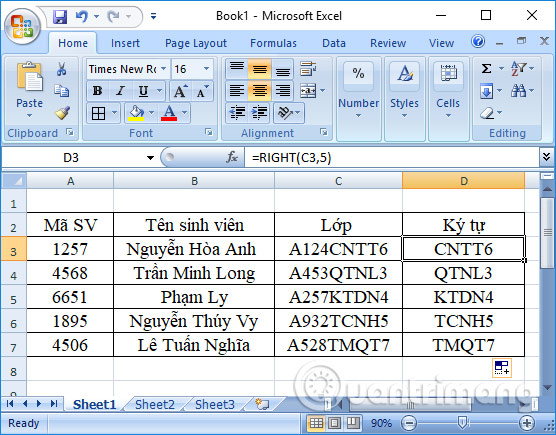
Những điều cần ghi nhớ khi dùng hàm MID trong Excel
1. Lỗi #VALUE! xảy ra nếu đối số được cung cấp [num_chars] nhỏ hơn 0 hoặc đối số start_num nhỏ hơn 1.
2. Ngày tháng được lưu trong Excel dưới dạng số và chỉ có định dạng ô khiến chúng hiển thị dưới dạng ngày tháng trong bảng tính. Do đó, nếu dùng hàm MID trên ngày tháng, nó sẽ trả về các ký tự ở giữa của số đại diện cho ngày tháng.
Ví dụ 01/01/1980 được đại diện bằng số 29221, vì thế, áp dụng hàm này cho ô chứa ngày 01/01/1980 sẽ cho kết quả dưới dạng giá trị của 922.
Nếu muốn dùng dữ liệu đó cho ngày tháng, bạn cần kết hợp hàm MID với hàm DAY, DATE, MONTH hoặc YEAR trong Excel. Nếu không, bạn có thể chuyển đổi các ô chứa ngày tháng sang dạng văn bản bằng công cụ Text to Column của Excel.
3. Hàm MID luôn trả về một chuỗi text, ngay cả khi chuỗi phụ được trích xuất chỉ chứa các con số. Điều này có thể quan trọng nếu bạn muốn dùng kết quả của công thức MID trong phép tính khác. Để chuyển đổi đầu ra thành một số, dùng MID trong kết hợp với hàm VALUE.
4. Nếu start_num lớn hơn tổng độ dài của văn bản ban đầu, công thức MID trong Excel trả về một chuỗi trống (“”).
5. Nếu num_chars nhỏ hơn 0 (số âm), công thức Mid trả về giá trị #VALUE. Nếu num_chars bằng 0, nó cho kết quả là một chuỗi trống (ô trống).
Trên đây là bài hướng dẫn cách sử dụng hàm MID, hàm lấy chuỗi ký tự ở giữa theo yêu cầu người dùng trên Excel. Theo đó, hàm MID sẽ tiến hành lấy những ký tự ở giữa trong chuỗi ký tự của bảng dữ liệu. Ngoài ra, cách sử dụng hàm LEFT lấy chuỗi ký tự bên trái và hàm RIGHT lấy chuỗi ký tự bên phải trên Excel cũng thực hiện theo hướng dẫn bên trên.
Chúc các bạn thực hiện thành công!
Bạn nên đọc
-

Cách sử dụng hàm MAXIFS trong Excel 2016
-

Các cách căn giữa ô trong bảng trên Word
-

5 cách phân cách hàng nghìn bằng dấu phẩy trong Excel
-

Cách gộp 2 cột Họ và Tên trong Excel không mất nội dung
-

Hàm SUBTOTAL: Tính tổng giá trị danh sách đã lọc trong Excel
-

Cách ẩn, hiện ghi chú trong bảng trên Excel
-

Hàm VLOOKUP: Cách sử dụng và các ví dụ cụ thể
-

Cách định dạng ô có điều kiện trong Google Sheets
-

Hướng dẫn tách dữ liệu cột trong Excel
Theo Nghị định 147/2024/ND-CP, bạn cần xác thực tài khoản trước khi sử dụng tính năng này. Chúng tôi sẽ gửi mã xác thực qua SMS hoặc Zalo tới số điện thoại mà bạn nhập dưới đây:
Cũ vẫn chất
-

Căn chỉnh - Align trong CSS
2 ngày -

Những bài thơ về tiền hay và sâu sắc khiến bạn phải suy ngẫm
2 ngày -

Hướng dẫn toàn tập Word 2016 (Phần 28): Cách trộn văn bản, trộn thư Mail Merge
2 ngày -

Làm việc với File trong Python
2 ngày -

Hàm map() trong Python
2 ngày 2 -

1 tấn bằng bao nhiêu tạ, yến, kg
2 ngày 34 -

Xoay sở hay xoay xở mới đúng chính tả? Có đến 90% người dùng bị sai
2 ngày -

1 thập kỷ, thế kỷ, thiên niên kỷ bằng bao nhiêu năm?
2 ngày -

BFF
-

6 điều tệ hại sẽ xảy ra nếu bạn thường xuyên bỏ bữa
2 ngày
 Công nghệ
Công nghệ  AI
AI  Windows
Windows  iPhone
iPhone  Android
Android  Học IT
Học IT  Download
Download  Tiện ích
Tiện ích  Khoa học
Khoa học  Game
Game  Làng CN
Làng CN  Ứng dụng
Ứng dụng 




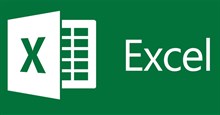


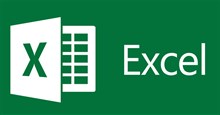
 Linux
Linux  Đồng hồ thông minh
Đồng hồ thông minh  macOS
macOS  Chụp ảnh - Quay phim
Chụp ảnh - Quay phim  Thủ thuật SEO
Thủ thuật SEO  Phần cứng
Phần cứng  Kiến thức cơ bản
Kiến thức cơ bản  Lập trình
Lập trình  Dịch vụ công trực tuyến
Dịch vụ công trực tuyến  Dịch vụ nhà mạng
Dịch vụ nhà mạng  Quiz công nghệ
Quiz công nghệ  Microsoft Word 2016
Microsoft Word 2016  Microsoft Word 2013
Microsoft Word 2013  Microsoft Word 2007
Microsoft Word 2007  Microsoft Excel 2019
Microsoft Excel 2019  Microsoft Excel 2016
Microsoft Excel 2016  Microsoft PowerPoint 2019
Microsoft PowerPoint 2019  Google Sheets
Google Sheets  Học Photoshop
Học Photoshop  Lập trình Scratch
Lập trình Scratch  Bootstrap
Bootstrap  Năng suất
Năng suất  Game - Trò chơi
Game - Trò chơi  Hệ thống
Hệ thống  Thiết kế & Đồ họa
Thiết kế & Đồ họa  Internet
Internet  Bảo mật, Antivirus
Bảo mật, Antivirus  Doanh nghiệp
Doanh nghiệp  Ảnh & Video
Ảnh & Video  Giải trí & Âm nhạc
Giải trí & Âm nhạc  Mạng xã hội
Mạng xã hội  Lập trình
Lập trình  Giáo dục - Học tập
Giáo dục - Học tập  Lối sống
Lối sống  Tài chính & Mua sắm
Tài chính & Mua sắm  AI Trí tuệ nhân tạo
AI Trí tuệ nhân tạo  ChatGPT
ChatGPT  Gemini
Gemini  Điện máy
Điện máy  Tivi
Tivi  Tủ lạnh
Tủ lạnh  Điều hòa
Điều hòa  Máy giặt
Máy giặt  Cuộc sống
Cuộc sống  TOP
TOP  Kỹ năng
Kỹ năng  Món ngon mỗi ngày
Món ngon mỗi ngày  Nuôi dạy con
Nuôi dạy con  Mẹo vặt
Mẹo vặt  Phim ảnh, Truyện
Phim ảnh, Truyện  Làm đẹp
Làm đẹp  DIY - Handmade
DIY - Handmade  Du lịch
Du lịch  Quà tặng
Quà tặng  Giải trí
Giải trí  Là gì?
Là gì?  Nhà đẹp
Nhà đẹp  Giáng sinh - Noel
Giáng sinh - Noel  Hướng dẫn
Hướng dẫn  Ô tô, Xe máy
Ô tô, Xe máy  Tấn công mạng
Tấn công mạng  Chuyện công nghệ
Chuyện công nghệ  Công nghệ mới
Công nghệ mới  Trí tuệ Thiên tài
Trí tuệ Thiên tài